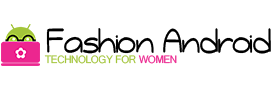Quando provi ad accedere alla galleria multimediale, alla fotocamera o tenti di salvare foto o video ricevuto dalle tue chat di WhatsApp sul tuo dispositivo compare una notifica insolita: spazio di archiviazione insufficiente.
Ti chiedi cosa possa essere e quali problemi possa creare. Di per sé il tuo device Android ti informa che ha appena esaurito il suo spazio di memoria interna per conservare file di sistema, multimedia e altro ancora.
Hai riempito completamente il tuo smartphone (o tablet), non puoi aggiungere altro. La soluzione? Devi liberare memoria sul dispositivo Android, non puoi più procrastinare.
Tolto il superfluo, esistono altri passaggi per risolvere il problema dello spazio insufficiente sul dispositivo. Vediamo quali sono.
Spazio di archiviazione disponibile insufficiente – Cancella multimedia inutili
Parti dal presupposto che la memoria del tuo smartphone Android è vitale. Non è un semplice spazio di archiviazione: ha una funzione importante nel tenere il telefono velocizzato e le prestazioni elevate.
Meno la memoria è piena più il telefono lavora rapidamente. Questo significa anche un minore dispendio di risorse, quindi un risparmio di batteria. È tutto collegato.
Proprio come tieni pulita una stanza, anche lo spazio di archiviazione disponibile Android va mantenuto in ordine. Prima di tutto, cancellando cose inutili.
Hai un sacco di immagini, video e altro materiale multimediale di cui ignori l’esistenza. Parti dal cancellare vecchie foto e file condivisi sulle app di messaggistica che riempono la Galleria.
Tocca l’icona Galleria e seleziona quanti più file eliminabili possibili. Nei moderni dispositivi, foto e video realizzate con fotocamere all’avanguardia occupano diversi megabyte l’uno.
Spazio insufficiente – Disinstalla app che non usi
Dopo aver cancellato i multimedia è possibile che la notifica dello spazio archiviazione insufficiente sia scomparsa. Se la cosa non dovesse bastare, o volessi fare una pulizia più approfondita, passa a disinstallare le app che non usi.
Sui nuovi dispositivi (Samsung, Hauwei ecc.) ti basterà tenere premuto sulle icone e pigiare su Disinstalla per far sparire vecchi giochi o applicazioni Android che non ti hanno soddisfatto, ma che sono rimaste a occupare spazio prezioso.
In alternativa puoi anche procedere dalle Impostazioni:
- fai tap sull’icona Impostazioni;
- seleziona la voce Applicazioni;
- tocca l’app da rimuovere;
- pigia il pulsante Disinstalla e conferma.
Agisci in particolare sulle applicazioni che occupano la maggiore quantità di memoria di archiviazione. Hai un dato più chiaro nella schermata Informazioni applicazioni.
Potrai sempre recuperarle in un secondo momento accedendo a tutte le tue app installate dal Play Store.
Spazio archiviazione pieno – pulisci la memoria
Rispetto ai prodotti con sistema iOS, i device del robottino Android permettono di agire a livello di memoria in modo più approfondito.
Accedendo alle Impostazioni infatti puoi trovare la voce Manutenzione dispositivo (valido per i Samsung, ma anche per le altre marche). Questa sezione ti permette di ripulire il device Android da file inutili e temporanei (cache, file residui, pubblicità, ecc.). Basta premere il grande pulsante Ottimizza adesso e lasciar fare al sistema.
Non sei soddisfatta del lavoro fatto dal cleaner preinstallato? Su Play Store trovi tante applicazioni di pulizia Android che spazzano la memoria interna rallentandone lo riempimento. La più consigliata è senz’altro Clean Master, gratis e apprezzata da milioni di utenti.
Spazio di archiviazione in esaurimento – trasferisci su SD
Un’ultima soluzione per fare pace con la memoria di sistema troppo piena è espandere la memoria interna con una scheda SD.
Una volta piazzata nel dispositivo Android non devi fare altro che trasferire le app su SD e liberare così lo spazio del device. L’applicazione continuerà a funzionare perfettamente, ma se rinnoverai la memoria espansiva toglierai anche l’app dal device.
Se tieni a tutti i tuoi file multimediali puoi anche spostare su SD le foto, i video o i documenti e salvarli di default sul supporto di archiviazione esterno.
Ricorda che puoi anche ricorrere a servizi di archiviazione Cloud per collocare su spazi personali online tutti i file che appesantirebbero la memoria interna del device. La maggior parte sono gratis e facilissimi da accedere: scopri i migliori servizi cloud per Android.
Ora hai tutti gli strumenti per sistemare il problema dello spazio insufficiente sul dispositivo e riutilizzare nuovamente la fotocamera, installare nuove app e salvare file sul tuo Android proprio come prima.